
목차
윈도우에서 프로그램 추가/제거를 통하여 프로그램을 삭제합니다.
하지만 백신 등 삭제 권한이 높은 프로그램의 경우 간혹 프로그램 추가/제거에서 삭제가 안 되는 경우가 있습니다.
한글의 경우 다른 버전은 삭제가 잘 되지만 NEO만 제거 버튼이 활성화 되지 않았습니다.
공공 한글 설치에 대한 내용을 포스팅 하려고 한글을 삭제해야 했는데 난감했습니다.
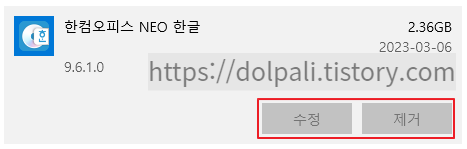
1. NEO 한글 제거
NEO 한글을 제거하는 방법을 한참 찾다가 결국 찾긴 찾았는데 등잔밑이 어둡다는 말이 딱 맞는 상황이었습니다.
NEO 한글을 처음 설치하면 도움말 페이지가 나오는데 거기에 NEO 한글 제거에 대한 내용이 있었습니다.

"NEO 한글을 시작하기 전에 반드시 처음부터 끝까지 읽어주시기 바랍니다."라는 문구를 보는 순간 반전영화에서 복선 회수하는 줄 알았습니다.
"영화 초반에 쓱 지나갔던 그놈이 범인, 영화 중반에 주인공이 만졌던 그 물건이 결정적 단서"와 같은 느낌이었습니다.
도움말만 읽어봤어도 이런 고생은 안 해도 됐을 텐데 포스팅을 읽고 계신 여러분이라도 포스팅을 참고하셔서 고생하시는 일이 없기를 바랍니다.
NEO 한글을 삭제하지 않으셨다면 도움말은 아래 경로에서 찾아보실 수 있습니다.
C:\Program Files (x86)\Hnc\Office NEO\HOffice96\Readme\Hwp\kor\Hwp_neo.html
도움말 파일을 열면 NEO 한글 제거에 대한 설명이 Windows 7 기준으로 나와있습니다.
아마 NEO 한글 출시 당시 주로 사용되던 Windows 버전이었나 봅니다.
그러나 테스트 결과 약간 다르지만 Windows 10에서도 적용이 됩니다.
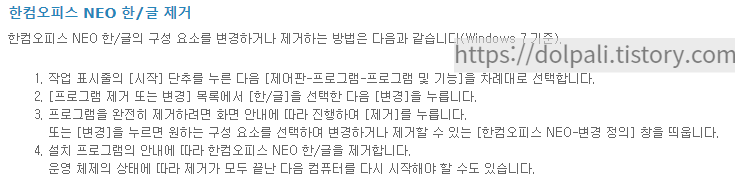
저도 삭제를 해야 하니 따라서 삭제해 보겠습니다.
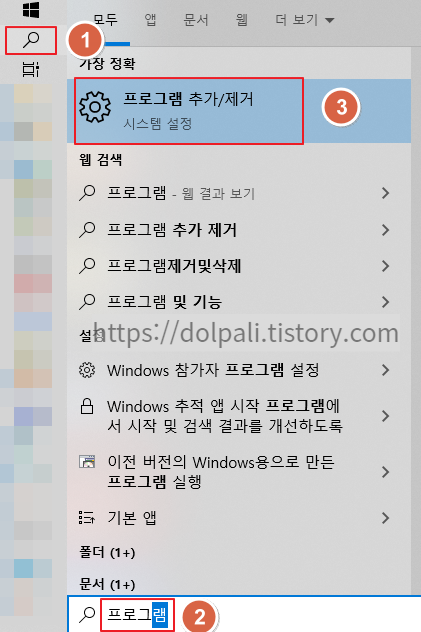
1. 윈도우 버튼 옆 돋보기를 클릭합니다.
2. 프로그램이라고 입력합니다.
3. [프로그램 추가/제거]를 클릭합니다.
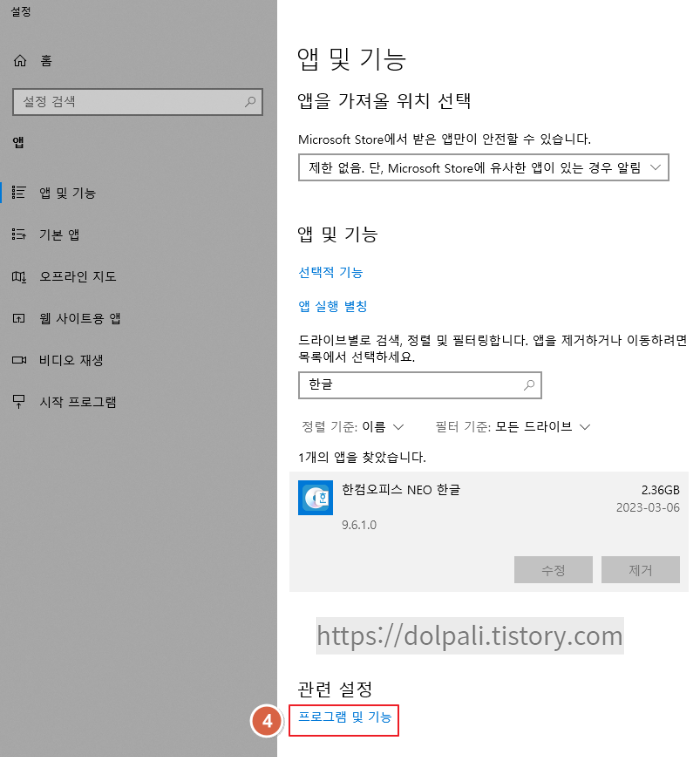
4. [프로그램 및 기능]을 클릭합니다.
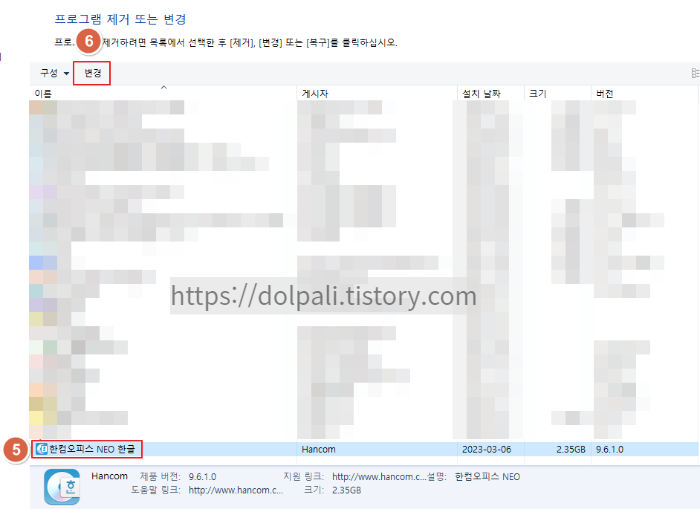
5. 한컴오피스 NEO 한글을 찾아 클릭합니다.
6. 그러면 상단에 [변경]이라는 단추가 생겼을 것입니다. 클릭합니다.
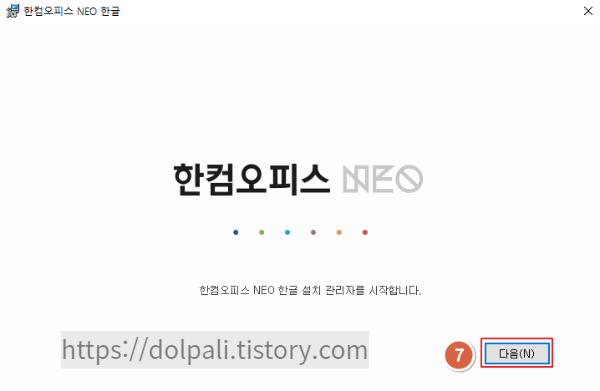
7. [다음]을 클릭합니다.
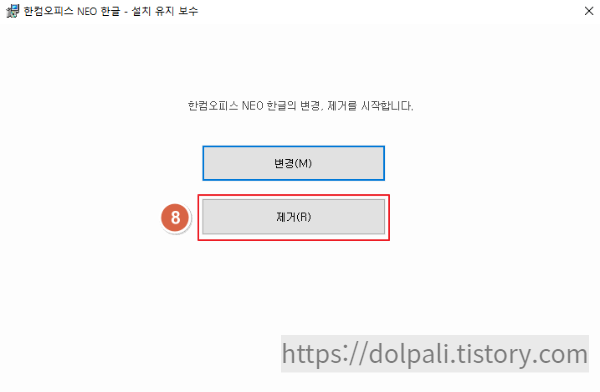
8. [제거]를 클릭합니다.
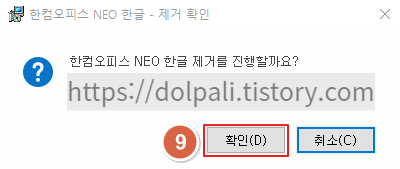
9. [확인]을 클릭하여 삭제를 진행합니다.
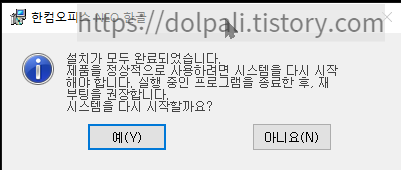
재부팅을 해야 할 수도 있습니다.
상황에 따라 재부팅을 하시면 됩니다.
2. NEO 한글 레지스트리 삭제하기
혹시 위와 같은 방법으로 삭제했는데 삭제가 깔끔하게 안되신 경우가 있을 수 있습니다.
그런 경우 레지스트리를 삭제하면 되는데 레지스트리 삭제는 잘못삭제할 경우 위험할 수 있으니 익숙하신 분이 아니라면 권해드리지 않습니다.
윈도우시작 버튼 옆의 검색창에 regedit 입력 > 레지스트리 편집기 실행
- HKEY_CURRENT_USER\Software > Hnc 삭제
- HKEY_LOCAL_MACHINE > SOFTWARE > WOW6432Node > HNC 삭제
- HKEY_CLASSES_ROOT > Installer > Products이동 > Product Name이 한컴오피스 NEO 인 것을 찾아 삭제
- HKEY_LOCAL_MACHINE > SOFTWARE > WOW6432Node > Microsoft > Windows > CurrentVersion > Uninstall이동 > DisplayName이 한컴오피스 NEO 인 것을 찾아 삭제
Product Name이나 DisplayName이 NEO 한글이라는 것은 폴더 명이 아닌 하위 폴더를 클릭했을 때 아래 사진처럼 나오는지 일일이 확인 후 삭제하시면 됩니다.
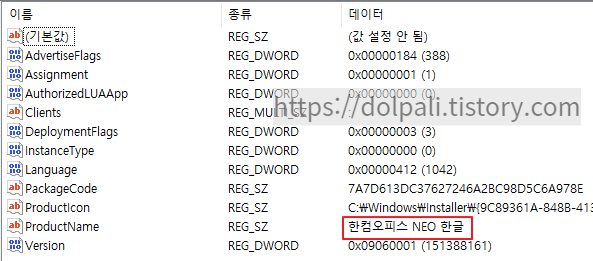
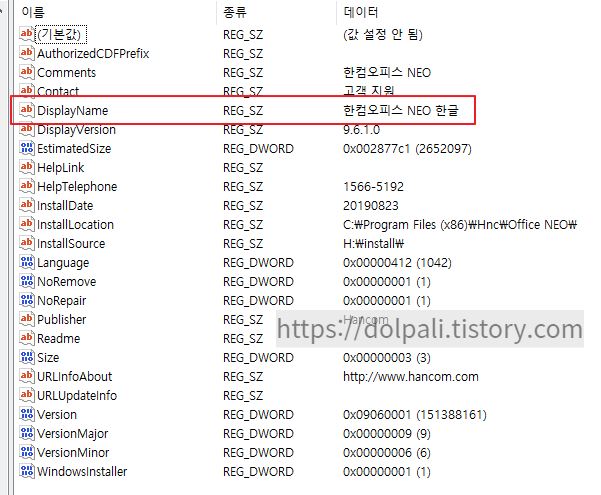
'업무 프로그램 > 한글' 카테고리의 다른 글
| 한글 표안에서 커서가 나오지 않는 경우 해결 방법 (0) | 2023.04.14 |
|---|---|
| 한글 쪽(페이지) 추가, 삭제하기(feat. 작업창) (0) | 2023.04.13 |
| 한글 바탕쪽(배경) 다르게 설정하기 (0) | 2023.02.28 |
| 문서 나누어 보기(편집 화면 나누기) (0) | 2023.02.16 |
| 한글 파일 용량 줄이기(사진 용량 줄이기, 모바일 저장, 분할 압축) (0) | 2023.02.15 |




